How Can We Help?
Korpusz készítése
A PolyBoard bútortervezőben önállóan (külön fájlban elmentett) és projektben csoportszerűen (egy fájlban minden bútor) lehet létrehozni bútorokat.
Önálló bútor esetén Fájl menü/Új szekrény menüpontra vagy az eszközléc első ikonjára kattintva lehet elindítani.

Projekt esetén a Szekrénylista területen, jobb klikk “Új…” menüpont kiválasztásával lehet elindítani a korpusz fő paramétereinek beállítását.

Ugyanitt a “Hozzáadás” menüpontra kattintva egy már elkészített önálló bútort lehet hozzáadni a projekthez. Ekkor az eredeti fájl megmarad, és a projektfájlba bekerül annak egy másolata. A két fájl között nem marad semmilyen kapcsolat, bármelyiket lehet külön-külön módosítani.
Korpusz létrehozása: akár projekt elem, akár önálló bútor, a kiinduló párbeszédablak ugyanaz:
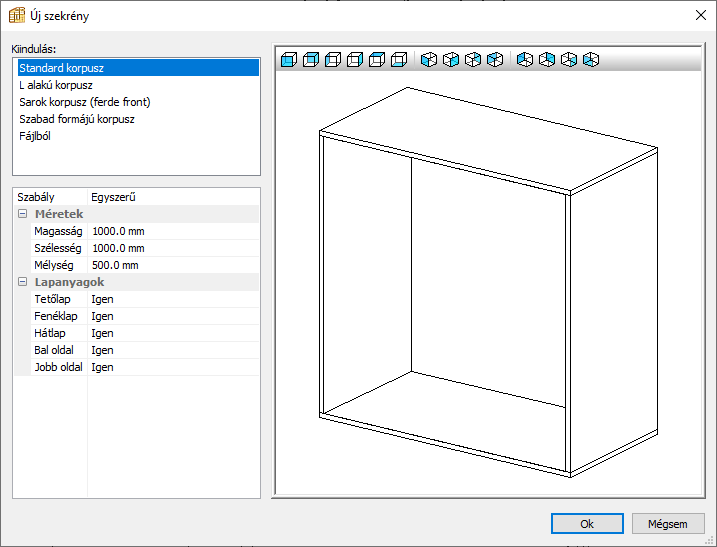
A párbeszéd ablakban szereplő paraméterek közül a gyártási szabály, a méretek, a lapanyagok megléte később is szabadon választható.
A Kiindulás területen az alábbi lehetőségek vannak:
- Standard korpusz: hagyományos kialakítás
- L alakú korpusz: L alaprajzú kialakítás
- Sarok korpusz: ferde front alaprajzú kialakítás
- Szabad formájú: beépített szerkesztővel megrajzolt, vagy DXF-ből importált alaprajzú kialakítás.
- Fájlból: egy korábban készített szekrényből lehet kiindulni, új néven jön létre egy másolat.
A Szabály mezőben a korábban létrehozott gyártási szabályt lehet beállítani, akkor a korpusz annak megfelelően fog létrejönni.
A Méretek területen a kiválasztott korpuszhoz kapcsolódó méreteket lehet beállítani. Ezeket a méreteket később is lehet módosítani.
“Szabad formájú” korpusz esetén megjelenik egy nyomógomb, ami a beépített vektorgrafikus szerkesztőhöz vezet, ahol tetszőleges alaprajzot lehet megadni. Az elkészített alaprajzon be kell állítani, hogy melyik vonal milyen elemtípusnak felel meg:
- Front
- Oldal
- Hátlap
Az alábbi képen az L alakú korpusz, a Sarok korpusz és egy Szabad formájú korpusz van. A legutóbbi érdekessége, hogy a felénk eső oldalon a front vonala egy csomóponttal meg lett osztva, a bal oldali rész Oldal típusú, a jobb oldali rész Front típusú. Így is készíthetünk konyhai alsó sarok elemet, pillérpántos megoldáshoz.
